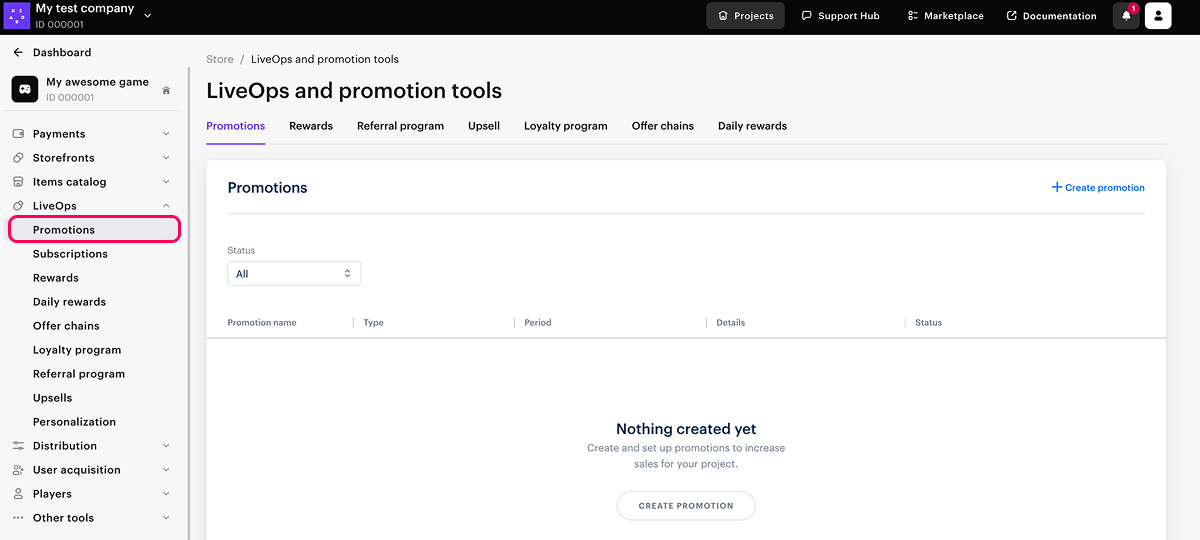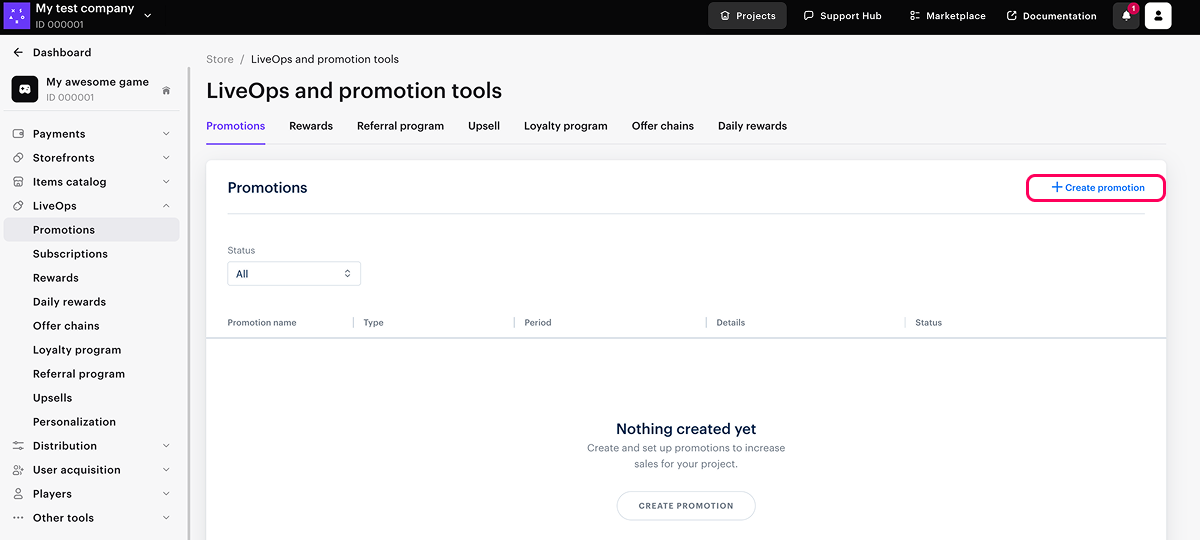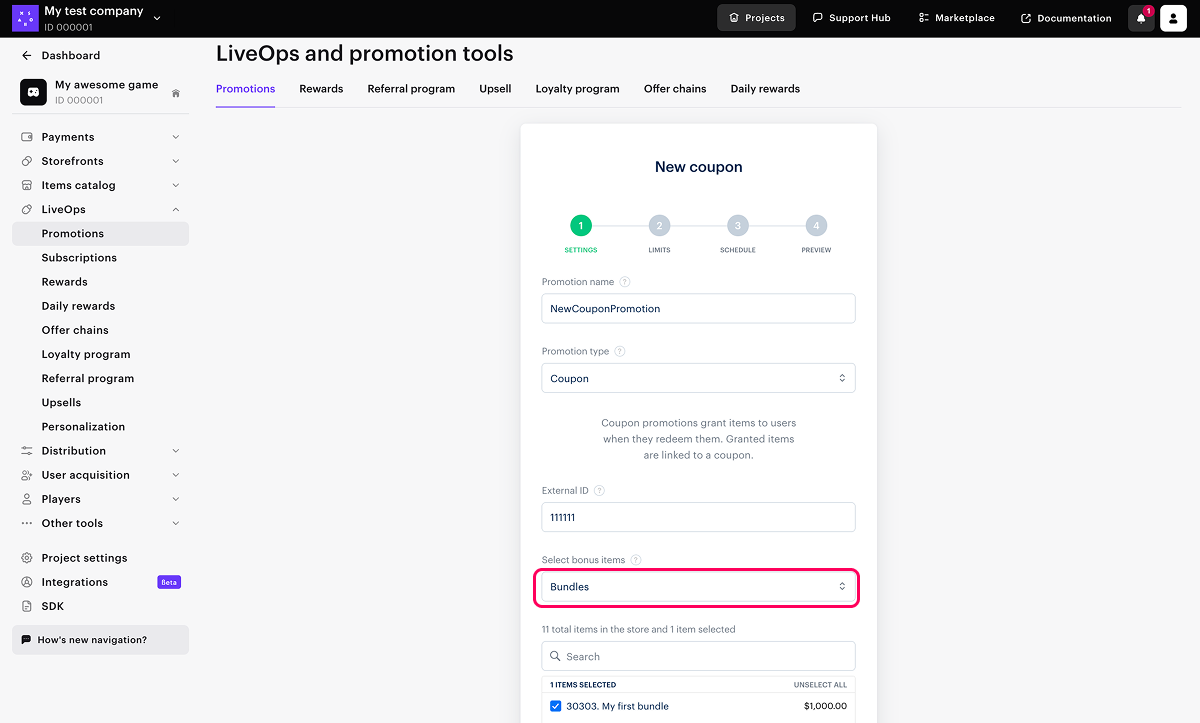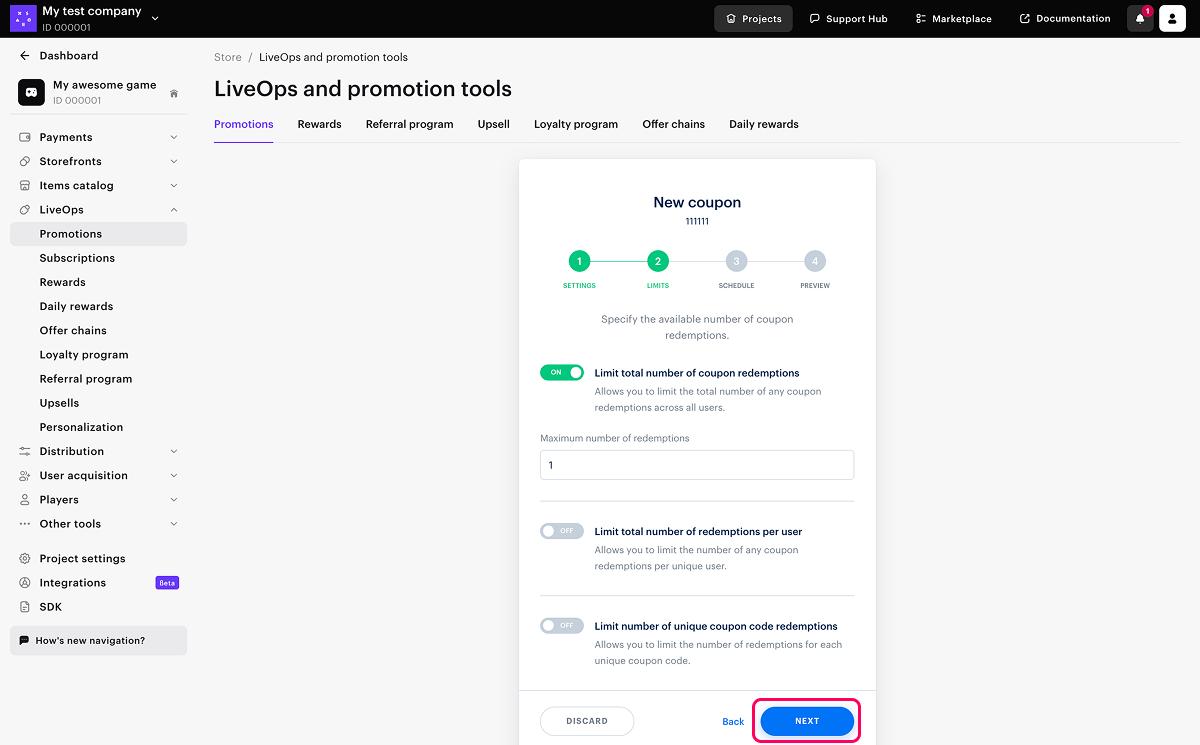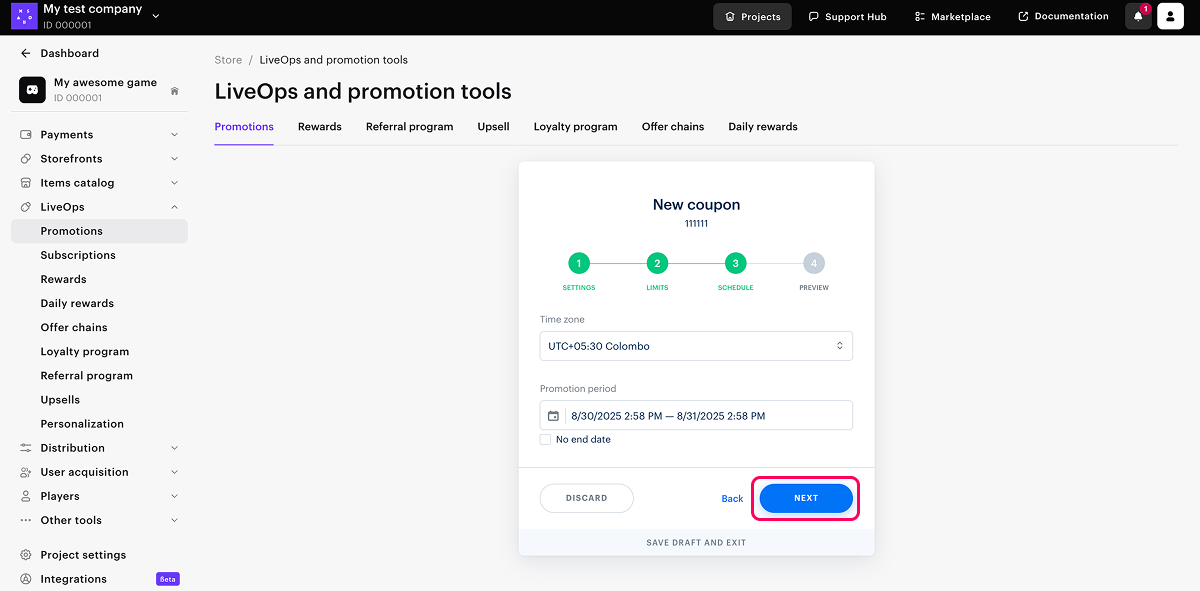Промокоды и купоны
Акции с промокодами или купонами — маркетинговый инструмент, при помощи которого пользователям предоставляются коды для получения дополнительных выгод. Пользователь может ввести код в специальное поле в блоке Промокоды.
Промокоды погашаются при совершении покупки, а купоны — сразу после того, как пользователь вводит код и применяет его.
Настройка персонализации доступна при любом типе аутентификации в Веб-магазине — через ID пользователя или Xsolla Login.
Сценарий пользователя
- Пользователь переходит на сайт с настроенным блоком Промокоды.

- Пользователь нажимает Войти и авторизуется через ID пользователя или Xsolla Login.
- Пользователь вводит код в специальное поле в интерфейсе и нажимает кнопку справа от поля.
- Открывается модальное окно:
- при активации промокода — с информацией о скидках и/или бонусных товарах;
- погашении купона — с информацией о полученных бонусных товарах.
Пример: Лимит погашений исчерпан.
- Для акции с промокодами:
- Отображается обновленный каталог с учетом скидок и бонусных товаров по промокоду.
До совершения покупки пользователь может отменить промокод, тогда каталог обновляется и отображается без учета скидок и бонусов по промокоду. В таком случае промокод не будет считаться погашенным.
- Пользователь совершает покупку, после чего промокод считается погашенным.
Если к промокоду привязаны бонусные предметы, они начисляются пользователю.
Как настроить
Чтобы добавить на ваш сайт блок с возможностью погашения кодов:
- Создайте акции с промокодами или купонами в разделе LiveOps-инструменты > Акции.
- Добавьте поле для ввода кодов в разделе Каналы продаж > Веб-сайты.
Настройка в Web Shop
Чтобы поле для ввода кодов отобразилось на вашем сайте:
- В проекте в Личном кабинете перейдите в раздел Каналы продаж > Веб-сайты.
- В разделе Сайты выберите ваш сайт и нажмите Открыть Site Builder.
- Нажмите Добавить блок.
- Выберите блок Промокоды.
Настройка в Личном кабинете
Нашли опечатку или ошибку в тексте? Выделите ее и нажмите Ctrl+Enter.